Cara menghapus bahasa lokal yang tidak diketahui (qaa-latn)
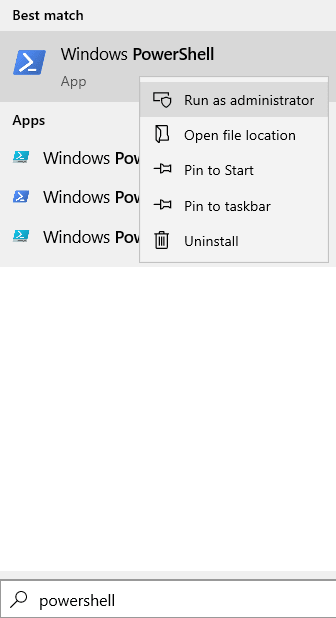
- 5042
- 348
- John Ratke
Setelah menginstal pembaruan terbaru di Windows 10, beberapa pengguna baru-baru ini mengeluh tentang melihat bahasa lokal yang tidak dikenal (QAA-LATN) di bagian keyboard mereka. Di artikel ini, kami akan menunjukkan kepada Anda cara menghapus bahasa lokal yang tidak dikenal ini (QAA-LATN) dari komputer Anda. Masalah ini biasanya disebabkan oleh perangkat lunak Keyman. Ikuti saja solusi mudah ini untuk memperbaiki masalah dengan cepat.
Daftar isi
- Perbaiki 1 - Menggunakan PowerShell
- Perbaiki 2 - Tambah & Hapus Bahasa Qaa -Latn
- Perbaiki 3 - Lepaskan QAA -Latn menggunakan PowerShell
- Perbaiki 4 - Hapus Paket Bahasa QAA -Latn
- Perbaiki 5 - Hapus Instalasi Aplikasi Keyman
- Perbaiki 6 - Hapus Kunci Registri
Perbaiki 1 - Menggunakan PowerShell
1 -Search PowerShell di kotak pencarian sistem windows
2 -How, Kanan klik di ikon PowerShell dan klik berlari sebagai administrator.
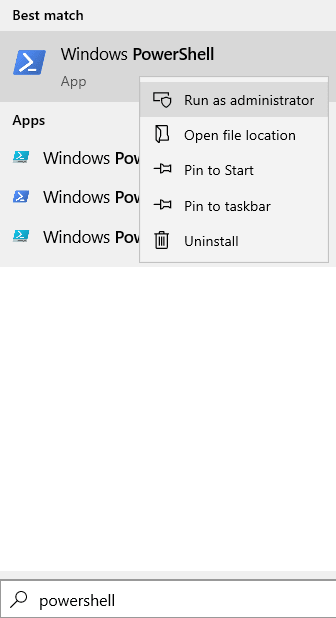
3 -How, jalankan perintah yang diberikan di bawah satu per satu dan tekan Enter setiap kali untuk menjalankan perintah
Get-WinuserLanguagelist
Set-WinuserLanguagelist en-us, fa
Konfirmasikan dengan menekan y
Y
4 - Sekarang, tutup jendela PowerShell dan periksa lagi
Perbaiki 2 - Tambah & Hapus Bahasa Qaa -Latn
Jika tidak ada sejauh ini yang berhasil untuk Anda, cobalah menambahkan dan menghapus bahasa QAA-Latn.
1. Buka Jendela Pengaturan.
2. Kemudian, klik "Waktu & Bahasa"Pengaturan.
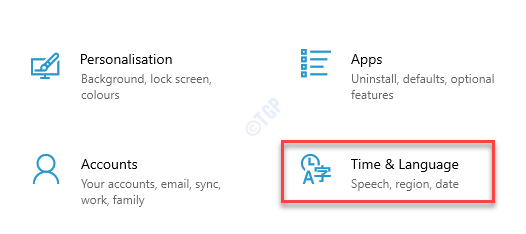
3. Di sisi kiri, cukup klik "Bahasa"Pengaturan.
4. Kemudian, di sisi kanan, tekan "Tambahkan bahasa" pilihan.
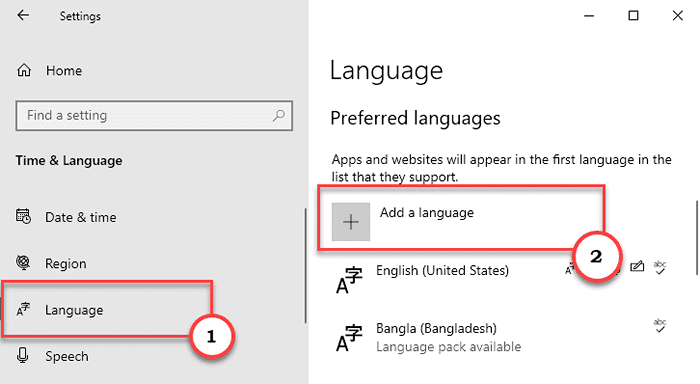
5. Sekarang, ketik "qaa-latn"Di kotak pencarian.
6. Klik "Penggunaan Pribadi (QAA-LATN)“Dalam hasil pencarian.
7. Kemudian, klik "Berikutnya“Untuk melangkah lebih jauh.
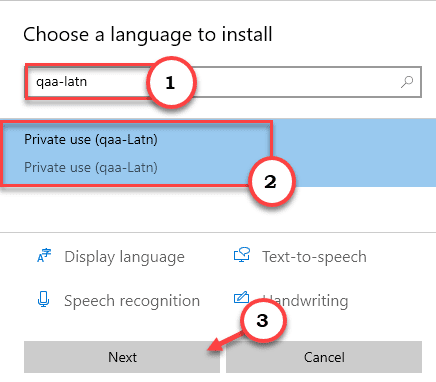
8. Kemudian, klik "Install”Untuk menginstal bahasa di komputer Anda.
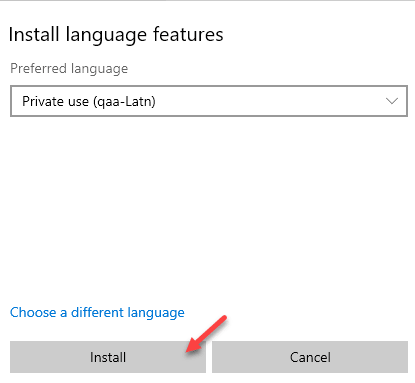
Setelah menginstal bahasa, tutup jendela Pengaturan dan menyalakan ulang komputer Anda.
9. Setelah me -reboot perangkat, buka aplikasi Pengaturan.
11. Kemudian, klik pada “Waktu & Bahasa"Pengaturan untuk mengaksesnya.
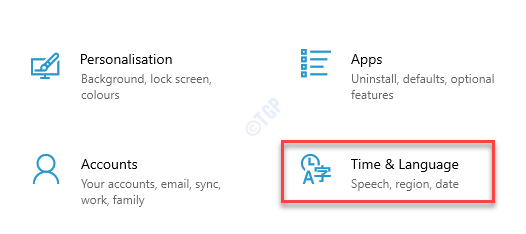
12. Selanjutnya, cukup klik "Bahasa"Pengaturan.
4. Sekarang, di sisi kanan, pilih “Penggunaan Pribadi (QAA-LATN)“. Sederhananya, ketuk “Pilihan“.
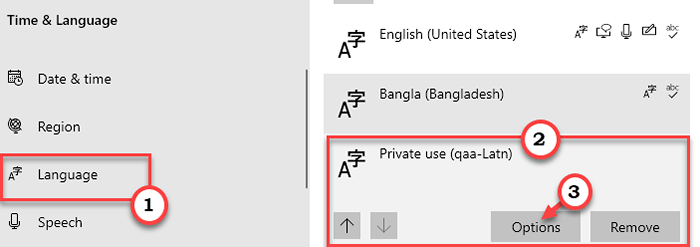
5. Sekarang, di pengaturan 'keyboard', Anda akan menemukan keyboard 'Qaa-latn'.
6. Pilih keyboard. Klik "Menghapus“Untuk menghapus keyboard dari komputer Anda*.
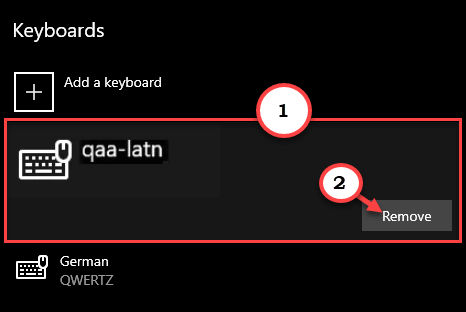
7. Kemudian, klik 'konfirmasi' untuk mengonfirmasi proses penghapusan.
Setelah Anda menghapus keyboard, tutup layar Pengaturan.
Mengulang kembali komputer Anda.
[
*CATATAN -
Jika tombol 'Hapus' berwarna abu -abu di layar pengaturan Anda, ikuti langkah -langkah ini -
1. Di bagian 'Waktu & Bahasa', pilih “Bahasa“.
2. Lalu, ketuk "Penggunaan Pribadi (QAA-LATN)“. Sederhananya, ketuk “Pilihan“.
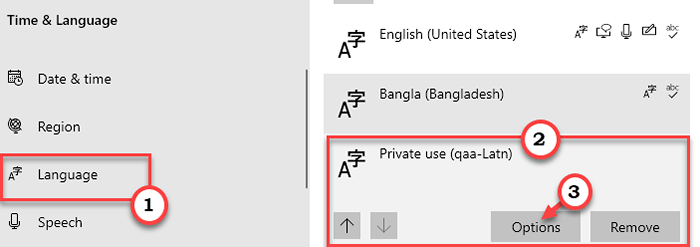
3. Selanjutnya, klik "Tambahkan keyboard“.
4. Kemudian, pilih “Jerman (Qwertz)" papan ketik.
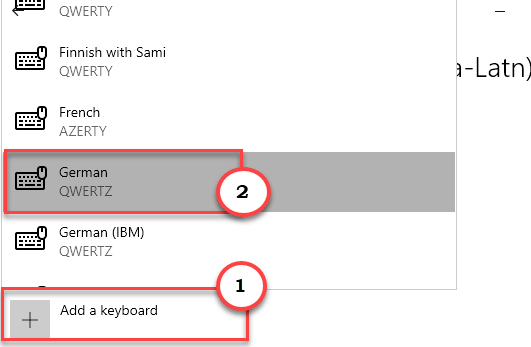
Tutup Jendela Pengaturan.
5. Setelah itu, sekali lagi buka 'pengaturan bahasa' di pengaturan.
6. Kemudian, di sisi kanan, pilih “Penggunaan Pribadi (QAA-LATN)“. Hanya, ketuk "Menghapus“.
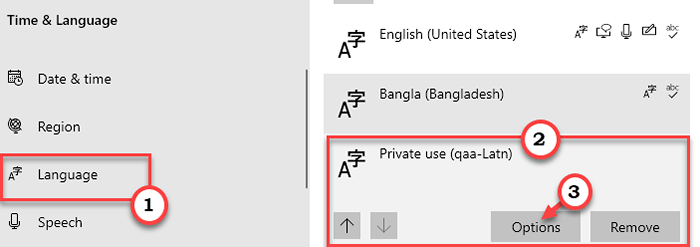
Sekarang, konfirmasi proses penghapusan. Menyalakan ulang Komputer Anda dan periksa apakah ini memecahkan masalah Anda.
Jika ini tidak menyelesaikan masalah Anda, coba hapus bahasa lain dari perangkat Anda (kecuali bahasa default).
Perbaiki 3 - Lepaskan QAA -Latn menggunakan PowerShell
Anda dapat menghapus QAA-Latn menggunakan perintah PowerShell.
Langkah 1 - Jalankan Perintah PowerShell
1. Pertama-tama, klik kanan pada ikon Windows.
2. Kemudian, klik "Windows PowerShell (Admin)“.
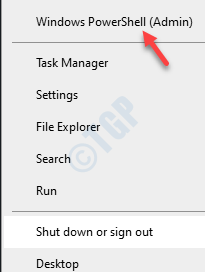
3. Saat Windows PowerShell terbuka dalam mode administrasi, copy-paste Perintah ini satu per satu dan tekan Memasuki.
$ Languagelist = get-winuserlanguagelist $ languagelist.Tambah ("Qaa-latn") Set-WinuserLanguagelist $ languagelist -force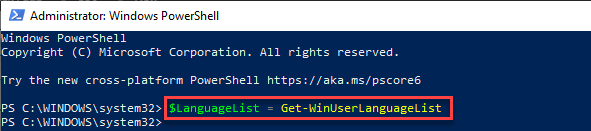
Setelah menjalankan ketiga perintah ini, tutup jendela PowerShell
Langkah 2 - Hapus bahasa QAA -Latn
1. tekan Kunci Windows+i kunci bersama.
2. Kemudian, klik "Waktu & Bahasa"Pengaturan.
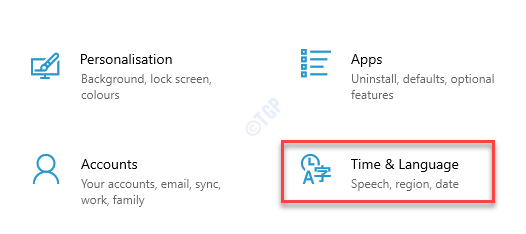
3. Di sisi kiri, cukup klik "Bahasa"Pengaturan.
4. Sekarang, di sisi kanan, pilih “Penggunaan Pribadi (QAA-LATN)“. Hanya, ketuk "Menghapus“.
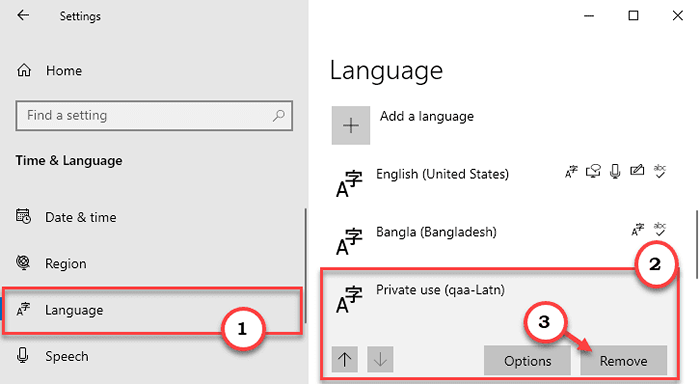
Tutup Jendela Pengaturan. Ini akan menyelesaikan masalah Anda dengan bahasa QAA-Latn di bilah bahasa.
Kasus 2 - Untuk pengguna Windows 11
1 - tekan Kunci Windows Dan SAYA kunci bersama untuk dibuka Pengaturan.
2 -Klik Waktu & Bahasa dari menu kiri.
3 -How, pilih Bahasa & wilayah dari sisi kanan.
4- juts menghapus Qaa-latn dari daftar
Perbaiki 4 - Hapus Paket Bahasa QAA -Latn
Hapus Paket Bahasa QAA-Latn dari komputer Anda.
1. tekan Kunci Windows+Q kunci bersama.
2. Jenis "cmd"Di kotak pencarian. Kemudian, klik kanan pada “Command prompt"Dan klik"Jalankan sebagai administrator“.
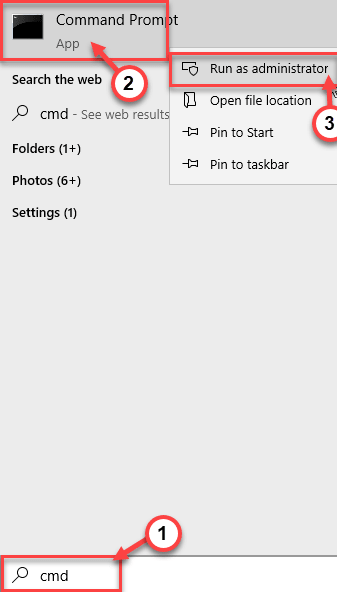
3. Setelah itu, jenis C0mm dan ini di terminal dan mengenai Memasuki.
lpksetup.exe /u qaa-latn
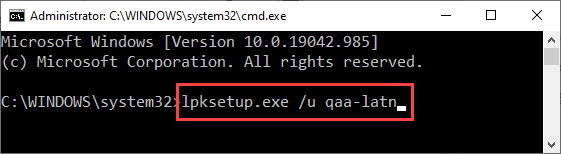
Setelah menjalankan perintah ini, tutup jendela prompt perintah. Mengulang kembali komputer.
Periksa apakah ini telah memecahkan masalah atau tidak.
Perbaiki 5 - Hapus Instalasi Aplikasi Keyman
Keyman di sistem Anda dapat menyebabkan masalah ini. Hapus instalan saja.
1. tekan Kunci Windows+i kunci bersama.
2. Kemudian, klik pada “Aplikasi“Untuk mengaksesnya.
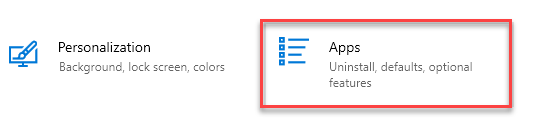
3. Kemudian, di panel tangan kiri, klik pada “Aplikasi & Fitur“.
4. Di sisi kanan, ketik "Keyman"Di kotak pencarian.
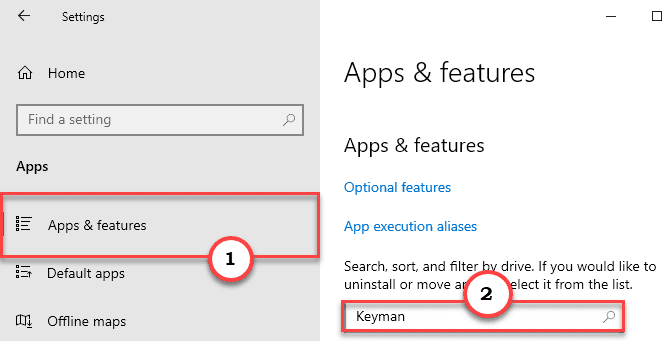
5. Dalam hasil pencarian, klik "Keyman“Untuk memilih aplikasi.
6. Kemudian, klik "Uninstall“. Akhirnya, klik "Uninstall”Untuk mengkonfirmasi prosesnya.
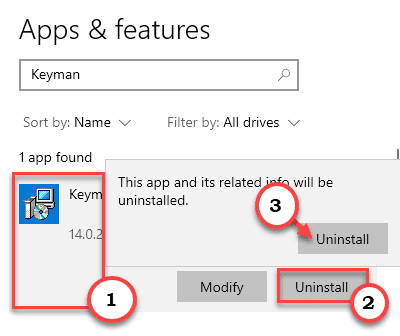
Sekarang, ikuti instruksi di layar untuk menyelesaikan proses. Mengulang kembali komputer Anda sekali.
Anda tidak akan melihat 'qaa-latn'Bahasa di bilah bahasa lagi.
]
Perbaiki 6 - Hapus Kunci Registri
Mengubah registri harus memperbaiki masalah.
1. tekan Kunci Windows+R kunci bersama.
2. Di panel run, tulis "Regedit"Dan klik"OKE“.
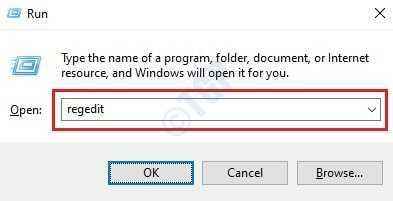
CATATAN -
Perubahan apa pun yang tidak terhitung dalam editor registri dapat menyebabkan sistem yang tidak stabil. Kami meminta Anda untuk membuat cadangan registri di komputer Anda.
Setelah Anda membuka editor registri, klik "Mengajukan“. Kemudian klik "Ekspor”Untuk membuat cadangan baru di komputer Anda.
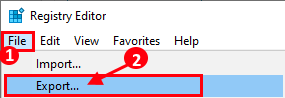
3. Di layar Registry Editor, klik "Edit”Di bilah menu.
4. Kemudian, klik "Menemukan“.
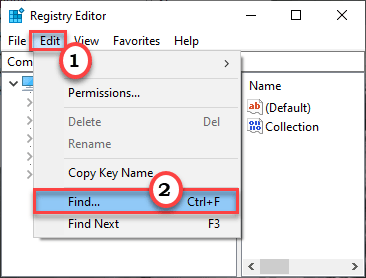
5. Sekarang, ketik "Papan ketik"Di kotak 'temukan'.
6. Kemudian, klik "Temukan selanjutnya”Untuk melakukan pencarian kunci.
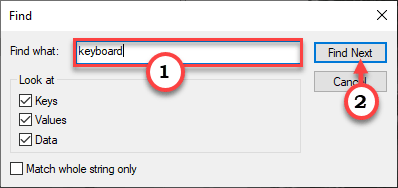
7. Periksa apakah kunci ini terkait dengan bahasa 'qaa-latn'. (Periksa data nilai)
8. Sekarang, klik kanan pada tombol tertentu dan klik "Menghapus”Untuk menghapus kunci.
[
CATATAN -
Hati -hati sambil menghapus tombol keyboard. Jika Anda menghapus kunci apa pun yang terkait dengan keyboard yang salah, keyboard mungkin berhenti mengerjakan komputer Anda atau masalah baru lainnya mungkin terjadi.
]
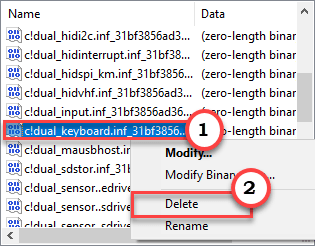
8. tekan F3 kunci sekali untuk pergi ke kunci 'keyboard' berikutnya.
Dengan cara ini, hapus semua kunci keyboard yang rusak.
Setelah menghapus kunci keyboard tertentu dari komputer Anda, tutup editor registri.
Mengulang kembali komputer Anda hanya untuk sekali. Kemudian, periksa apakah masalahnya masih ada.
- « Login otomatis hilang dari netplwiz di fix windows 10/11
- Cara Memperbaiki Masalah Layar Hitam Selama Berbagi Layar Di Perselisihan »

